Cómo Bloquear/Desbloquear Un Remitente En Thunderbird
¿Alguna vez ha recibido un correo electrónico de alguien de quien no desea recibir uno? Sé que sí, y muchos de mis clientes también. Puede ser muy frustrante recibir mensajes de remitentes no deseados. La mejor manera de lidiar con esto es bloquear la dirección de correo electrónico del remitente. Muchas personas usan Mozilla Thunderbird como su aplicación de correo electrónico principal. Así que pensé, ‘ ¿Por qué no mostrarte los pasos para bloquear el correo electrónico de un remitente a través de Thunderbird?’. Esto también eliminará el correo electrónico del remitente de inmediato (casi como bloqueador de llamadas en su teléfono). Esta es una guía paso a paso muy útil que mantendrá el estrés al revisar su correo.
Cómo bloquear el correo electrónico de un Remitente en Thunderbird
Paso 1: Abra su aplicación de correo electrónico Thunderbird. La mayoría de nosotros lo tendrá en la Barra de tareas. Está buscando este Logotipo: haga clic en él

Paso 2: Encuentre uno de los correos electrónicos que recibió del remitente. Abra el correo electrónico y luego haga clic derecho en la dirección de correo electrónico del remitente en la parte superior del correo electrónico.
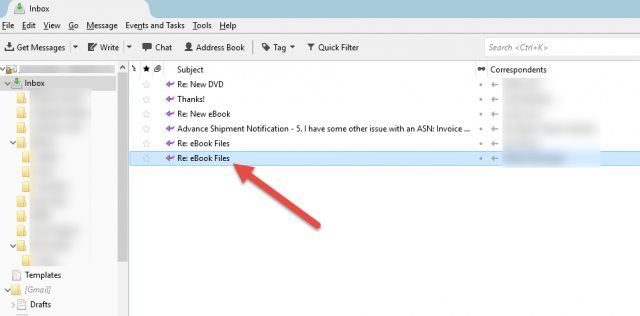
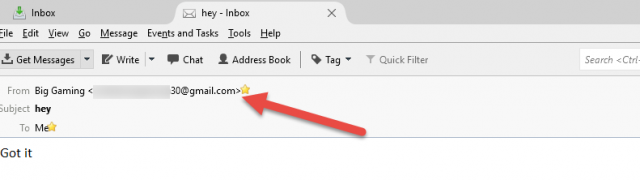
Paso 3: Esto mostrará un menú desplegable del que querrá seleccionar » Crear filtro Desde…»
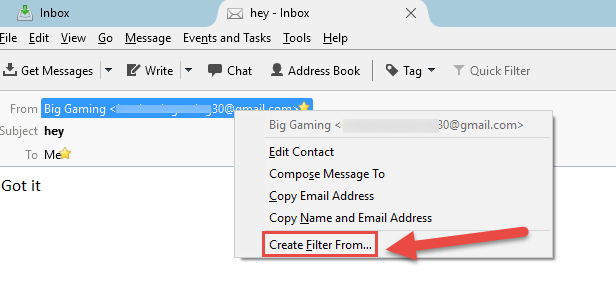
Paso 4: La siguiente ventana que aparecerá es «Reglas de filtro» y la dirección que seleccionó se rellenará automáticamente en el filtro. Si desea agregar más direcciones de correo electrónico, simplemente haga clic en el signo Más (+) junto al primer correo electrónico. Asegúrate de nombrar el filtro «Remitente de bloque» o algo similar.
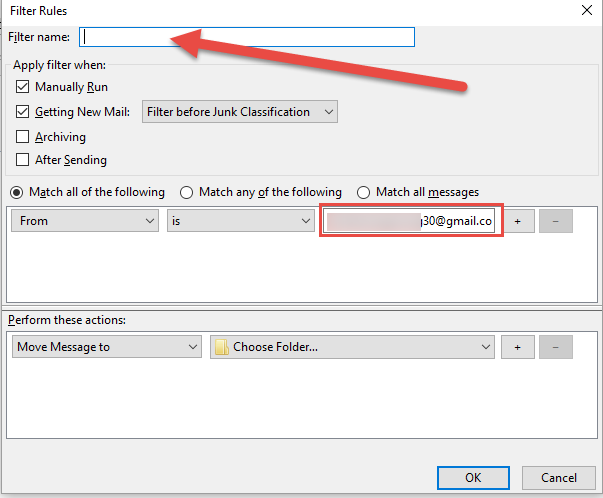
Paso 5: Aquí querrá dirigirse al cuadro inferior (Realice estas acciones). Ahora querrá hacer clic en la flecha hacia abajo junto al texto «Mover mensaje a».
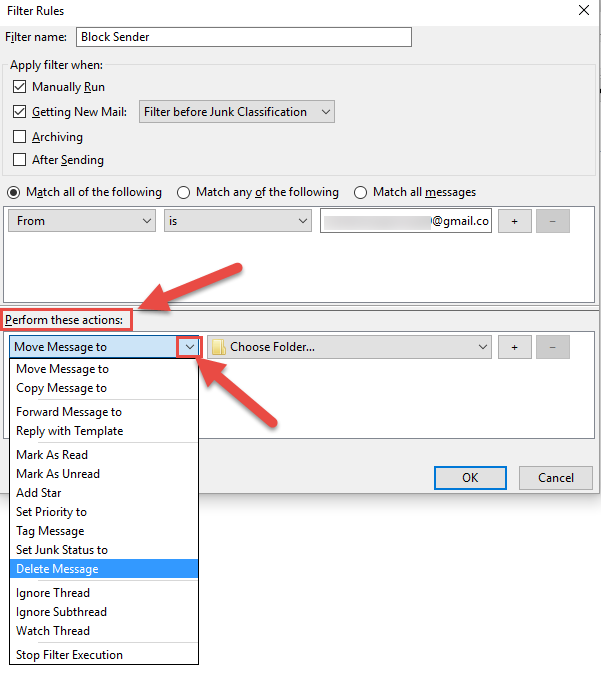
Paso 6: Aparecerá un menú desplegable. Usted querrá elegir «Eliminar mensaje».»Ahora haga clic en Aceptar
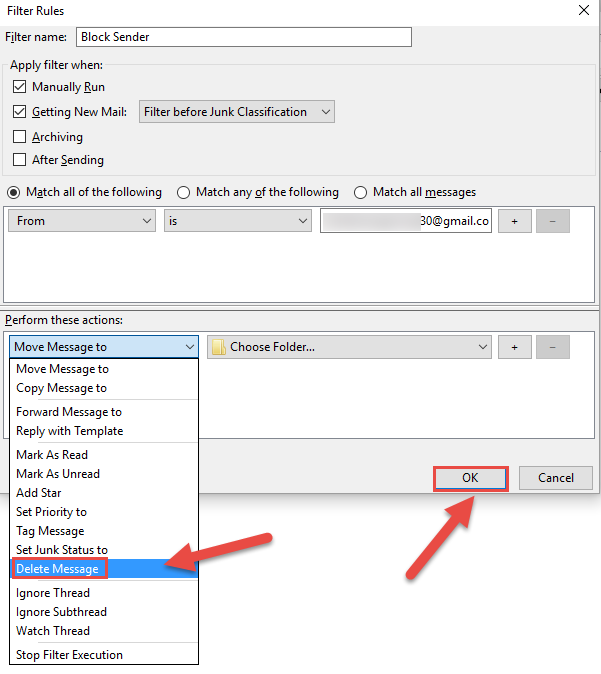
¡Magia! Si el remitente intenta enviarte un correo electrónico de nuevo, irá automáticamente a la carpeta deseada. Si seleccionaste Eliminar mensaje, irá allí en lugar de tu bandeja de entrada de Thunderbird. Puede revertir esto si perdona a ese remitente en un momento posterior. El desbloqueo es muy fácil de hacer en comparación con la configuración del bloque.
Bono:
Eliminar un remitente de la lista de bloqueos (desbloqueo)
Paso 1: En la parte superior de su aplicación de correo electrónico Thunderbird, elija «Herramientas» En el menú desplegable, seleccione «Filtros de mensajes»
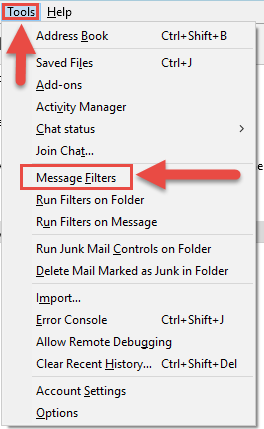
Paso 2: En el cuadro Filtros de mensajes, haga clic una vez en el nombre del filtro. En este, hará clic en «Remitente de bloque» (o en lo que sea que haya titulado su filtro). Ahora haz clic en Editar
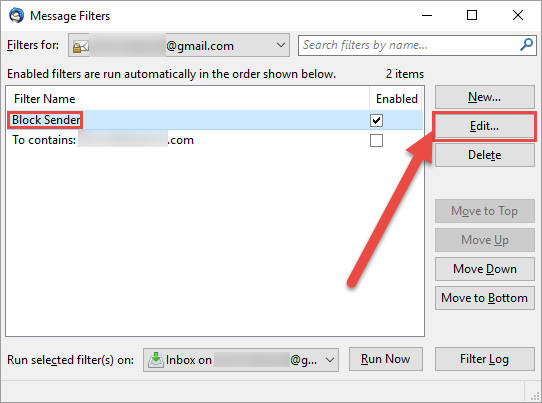
Paso 3: El siguiente paso es simplemente hacer clic en el Signo negativo (-) junto al correo electrónico bloqueado que deseas desbloquear. Haga clic en Aceptar una vez que haya terminado. Ahora, esto solo se puede hacer de esta manera si tiene más de un correo electrónico configurado para bloquearse en el filtro. Si solo tiene uno, debe eliminar todo el filtro
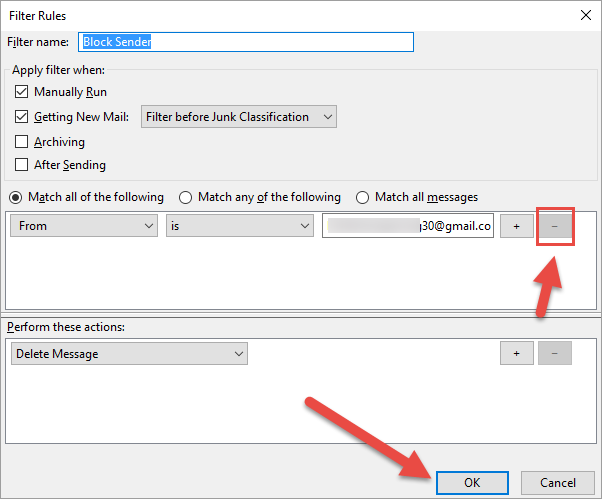
La forma de hacerlo es cuando se encuentra en la ventana «Filtro de mensajes», seleccione el filtro que desea eliminar. Luego, simplemente haga clic en el botón» Eliminar » a la derecha
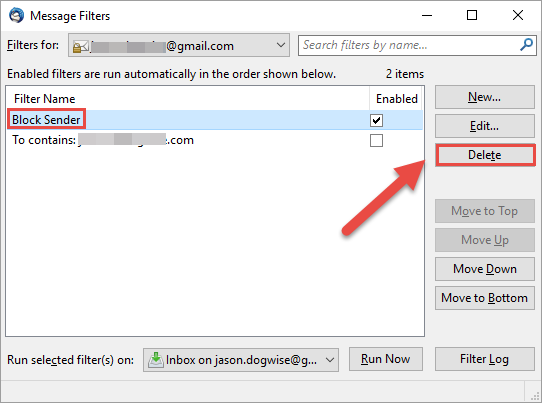
¡Así que ahí lo tiene! Ahora puede bloquear y desbloquear los correos electrónicos de los remitentes.